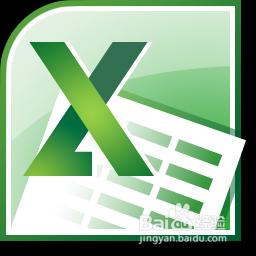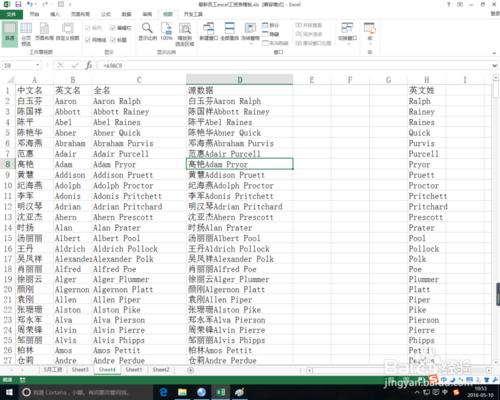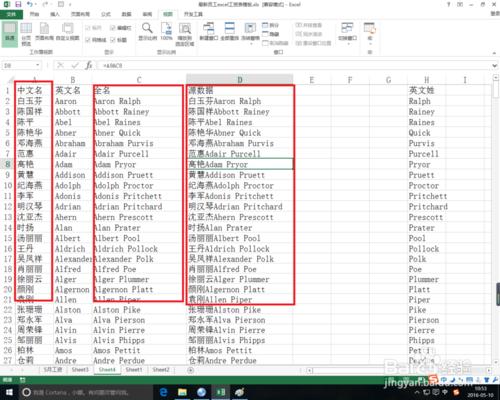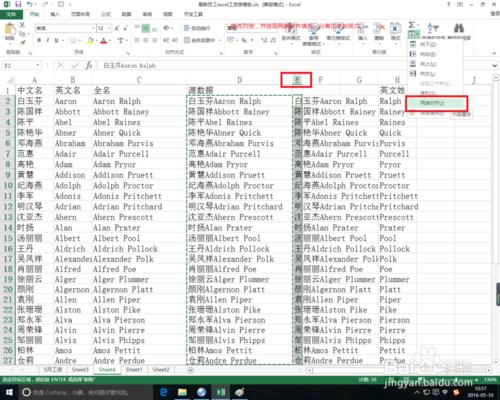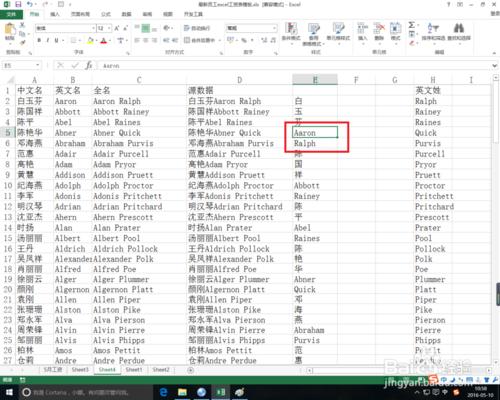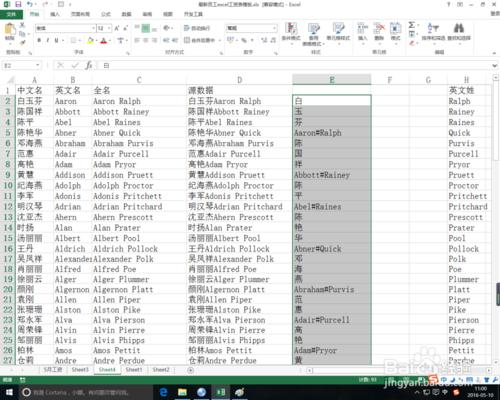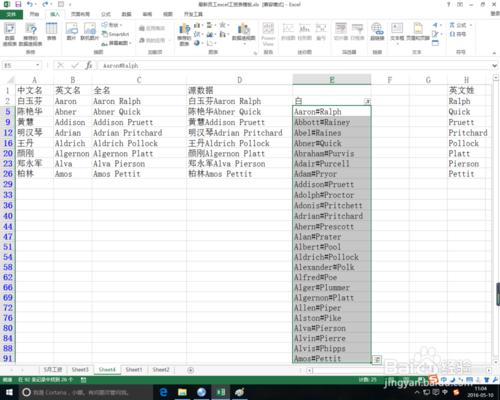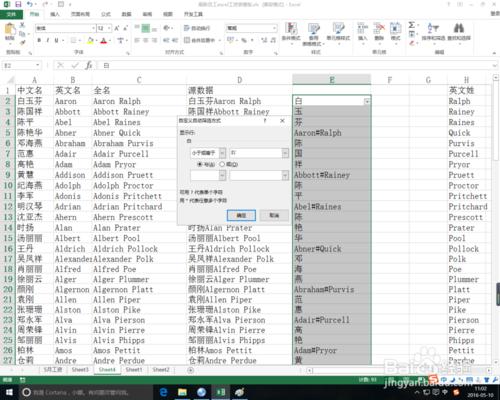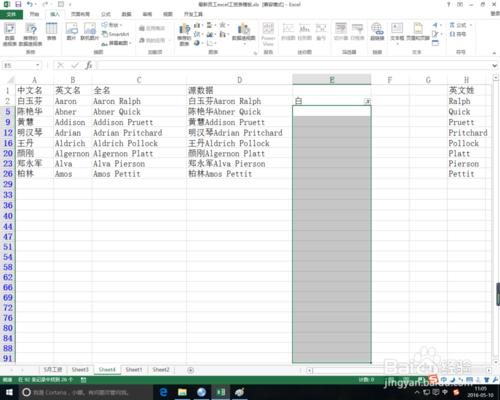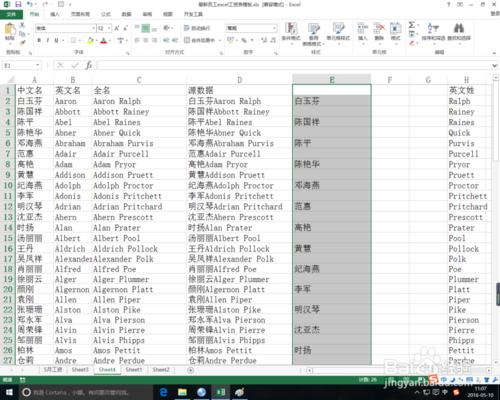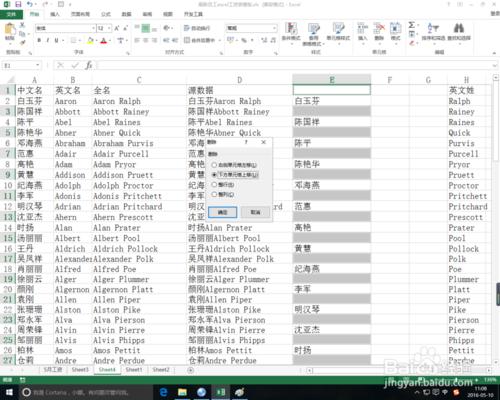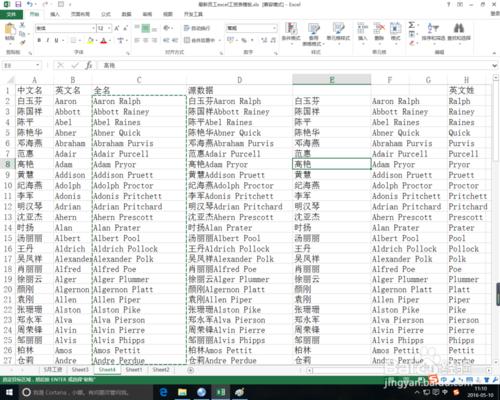在我們分離漢字和英文名字時經常需要將資料分離。這裡教大家不用函式的方式,簡單易學。
工具/原料
excel2013
更多經驗請關注,如果幫到了你,請在下方給個投票謝謝支援。好人一生平安。
先頂後看年薪百萬,如果幫到了你,幫忙給個好評,這對小編很重要,萬分感謝。
方法/步驟
首先我們開啟一個工作樣表作為例子。
我們需要將d列源資料,分離成A列和C列的資料。一般我們會使用函式提取,實際上並不用。我們可以使用更簡單的技巧。
將D列複製到另一列,並調整列寬到最小畫素,使用兩端對齊填充功能,分離漢字和英文單詞。
因為空格將英文姓名分離,所以被處理成兩行,我們需要對其進行修改,使用連字元或者任意字元替換空格,來連結英文姓名,並重復步驟3。
使用篩選功能,將英文名字全部刪選出來。操作步驟在篩選命令選單中,使用文字篩選功能。判斷條件選擇小於等於任意漢字即可。全選英文名字,然後清除內容。
去除篩選功能,並將列寬恢復正常寬度,再次使用兩端對齊填充,恢復中文姓名的完整。
使用定位查詢空值功能,將空白的單元格刪除掉,完成對中文姓名的提取操作。
重複上列步驟,對英文姓名進行提取,提取英文姓名則需要在篩選判斷條件中使用大於等於任意漢字的條件。並使用替換功能,將#連線符全部替換為空格,完成對英文姓名的提取。
注意事項
謝謝你的投票。